联想双显卡切换怎么切换
双显卡切换通常在电源管理设置中进行。
双显卡切换是指在同一台联想笔记本电脑上,根据不同的使用需求和场景,在独立显卡(Discrete Graphics)和集成显卡(Integrated Graphics)之间进行切换,这种设计旨在优化性能和电池续航,提供更好的用户体验,以下是详细的联想双显卡切换方法:

通过BIOS设置进行切换
-
进入BIOS界面:
- 开机时根据提示按快捷键进入BIOS界面,通常是按F2键。
- 在BIOS界面中,找到与显卡相关的设置选项,具体位置可能因主板型号和BIOS版本而异,但通常会在“Advanced”或“Peripherals”等菜单下找到。
-
设置显卡模式:
- 在找到的显卡设置选项中,可以选择“Integrated Graphics”(集成显卡)或“Discrete Graphics”(独立显卡)。
- 选择后,保存设置并退出BIOS,电脑将重启并应用新的显卡设置。
通过操作系统进行切换
-
Windows系统下的切换:
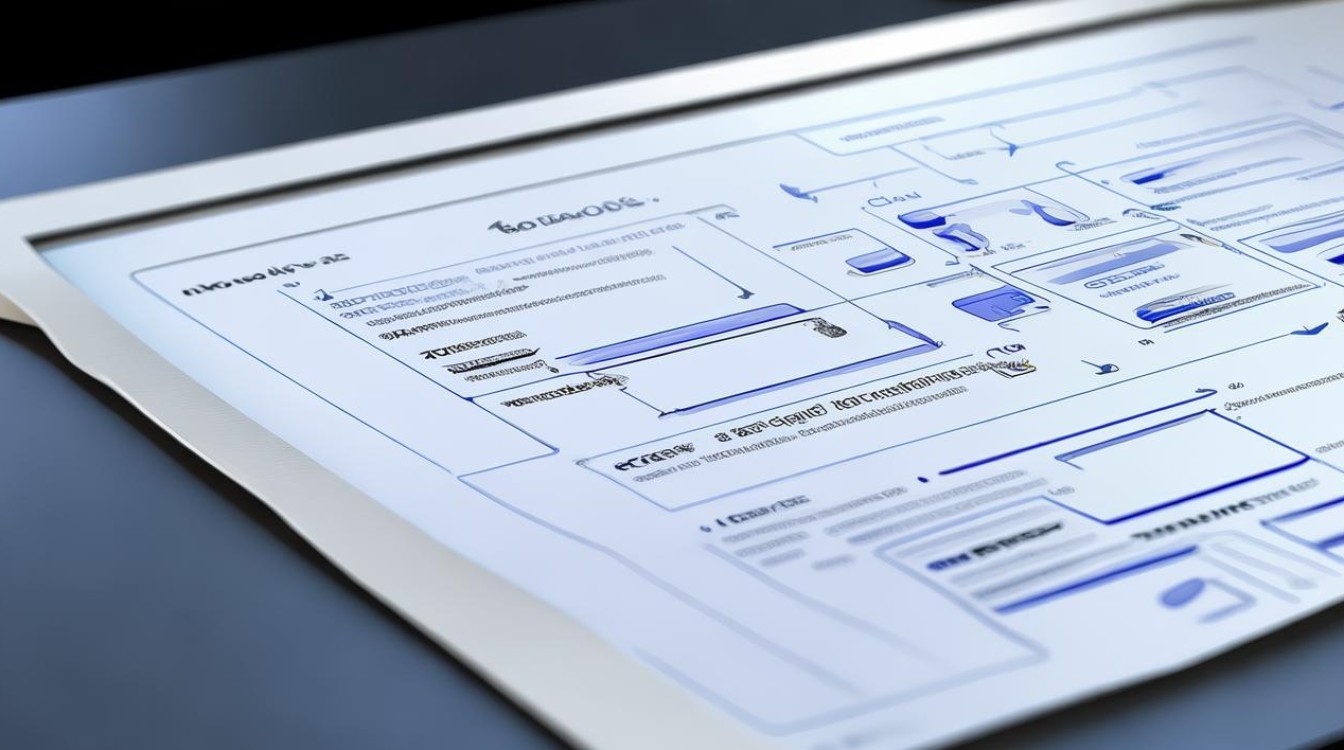
- 对于Windows系统,联想笔记本通常提供了显卡切换软件,如“Lenovo Vantage”或“Lenovo Settings”。
- 打开这些软件,找到显卡管理或电源管理选项,在其中可以设置默认使用独立显卡还是集成显卡。
- 也可以通过右键点击桌面空白处,选择“NVIDIA控制面板”(如果使用的是NVIDIA显卡),然后在“3D设置”或“管理3D设置”中选择“全局设置”或“首选图形处理器”,来手动切换显卡。
-
Linux系统下的切换:
- 对于Linux系统,可以通过安装Bumblebee项目来实现显卡切换。
- Bumblebee允许用户在运行时动态地切换显卡,以平衡性能和电池续航。
- 安装完成后,可以使用命令行工具(如optirun)来启动应用程序并指定使用独立显卡。
注意事项
- 驱动更新:在进行显卡切换之前,请确保已安装了最新的显卡驱动程序,以确保兼容性和稳定性。
- 性能影响:切换到独立显卡可能会增加功耗和发热,同时提高性能;而切换到集成显卡则有助于节省电池并降低温度。
- 应用程序兼容性:某些应用程序可能无法正确识别或利用独立显卡的性能,此时可能需要手动调整设置或寻找替代方案。
相关问答FAQs
Q1: 如何确认当前使用的是哪种显卡? A1: 您可以通过以下几种方式确认当前使用的显卡:
- 在任务管理器(Windows)或活动监视器(MacOS)中查看正在使用的GPU。
- 使用第三方软件(如GPU-Z)来检测当前连接的显卡。
- 对于联想笔记本,还可以通过查看系统信息或使用联想自带的诊断工具来获取显卡信息。
Q2: 切换显卡后是否需要重启电脑? A2: 在某些情况下,切换显卡后可能需要重启电脑才能使更改生效,这取决于具体的硬件配置和操作系统版本。
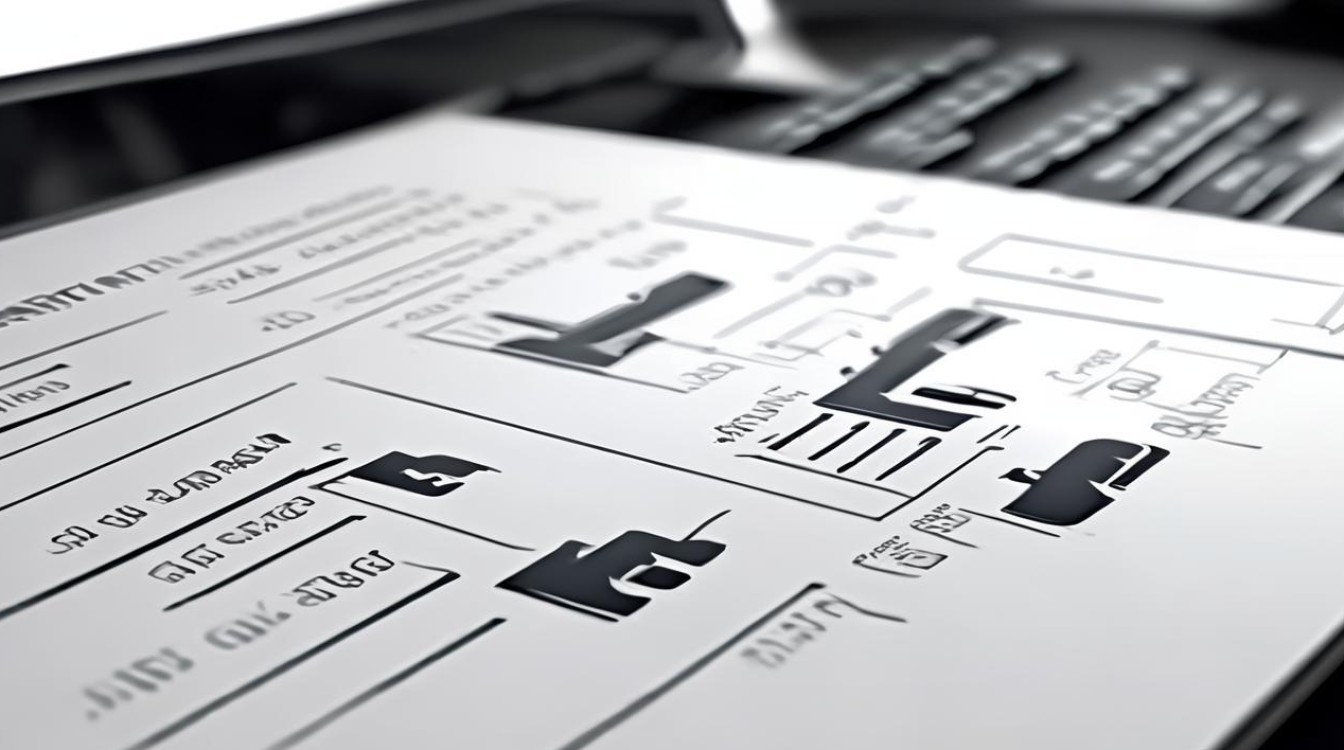
版权声明:本文由 芯智百科 发布,如需转载请注明出处。







 冀ICP备2021017634号-12
冀ICP备2021017634号-12
 冀公网安备13062802000114号
冀公网安备13062802000114号